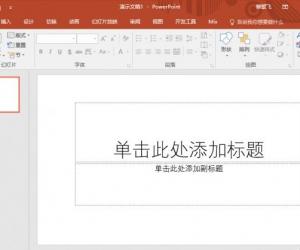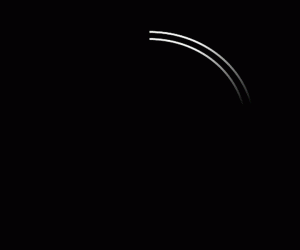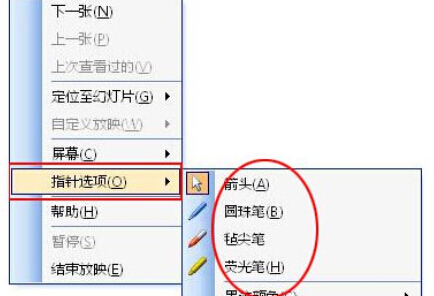用wps制做ppt怎么加页数 wps做ppt加页数的方法图解
发布时间:2017-03-17 11:35:54作者:知识屋
用wps制做ppt怎么加页数 wps做ppt加页数的方法图解 如何在wps文字中给文档添加页数呢?对于常用ppt的朋友再熟悉不过了,下面小编就为你提供wps文字怎么加页数的方法啦。
wps做ppt加页数的方法
1.我们先看一下没有添加页码之前的文档。如下图所示,我们可以看到没有下面的页码,我们接下来就给它添加上页码。
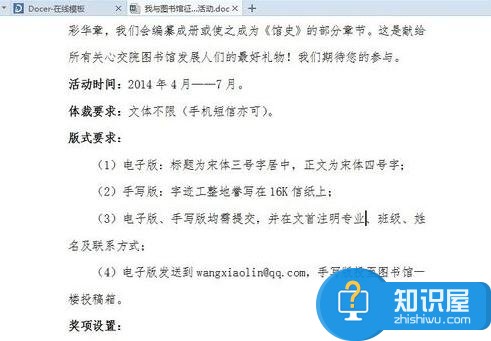
2.我们在上面的 工具栏里可以看到一个“工具”选项。我们需要用到的功能就是这这个选项里面。
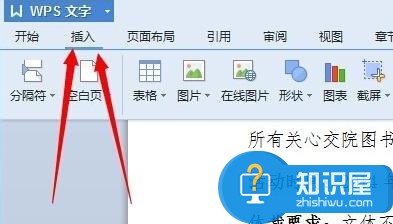
3.我们点击打开“插入”,在出来的页面里,向后面找找。看看应该会有一个“页码”的选择项。
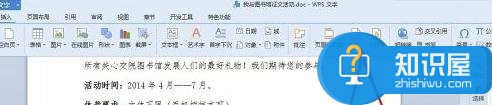
4.我们点击“页码”之后,会有一个让我们选择页码样式的一个页面,页码有很多的样式,可以选择我们喜欢的样式进行添加。
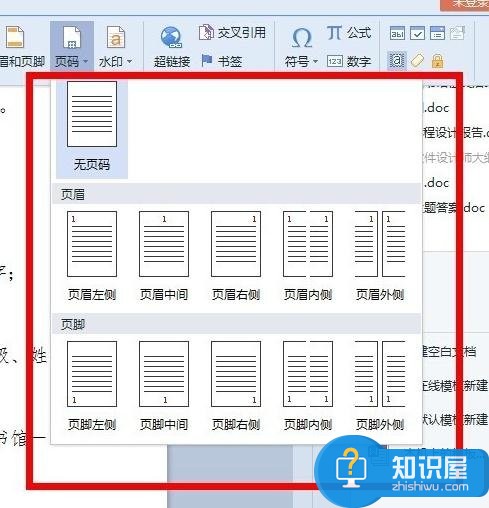
5.好了,如下图所示,就是我们已经添加上的页码了,如果它自动生成的页码有错误你可以 在下面的界面里面进行修改。修改完点击保存即可。
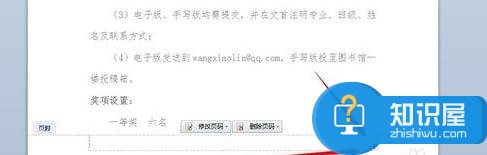
以上就是wps做ppt加页数的方法,希望可以帮助大家。
(免责声明:文章内容如涉及作品内容、版权和其它问题,请及时与我们联系,我们将在第一时间删除内容,文章内容仅供参考)
知识阅读
软件推荐
更多 >-
1
 在Powerpoint中制作个滚动文本框
在Powerpoint中制作个滚动文本框2012-05-05
-
2
PPT倒计时效果,PPT技术教程
-
3
利用PPT触发器制作随机呈现课件效果
-
4
PPT动画设置教程之场景无限循环动画
-
5
PPT小技巧:PPT全屏播放添加控制窗口
-
6
PowerPoint2010幻灯片合并与比较功能解析
-
7
巧用PPT制作树状结构图
-
8
怎么在PPT里添加背景音乐,PowerPoint中插入背景音乐的教程!
-
9
如何让文字闪烁不停?ppt制作闪动文字的方法
-
10
如何在PowerPoint中插入Excel 图表